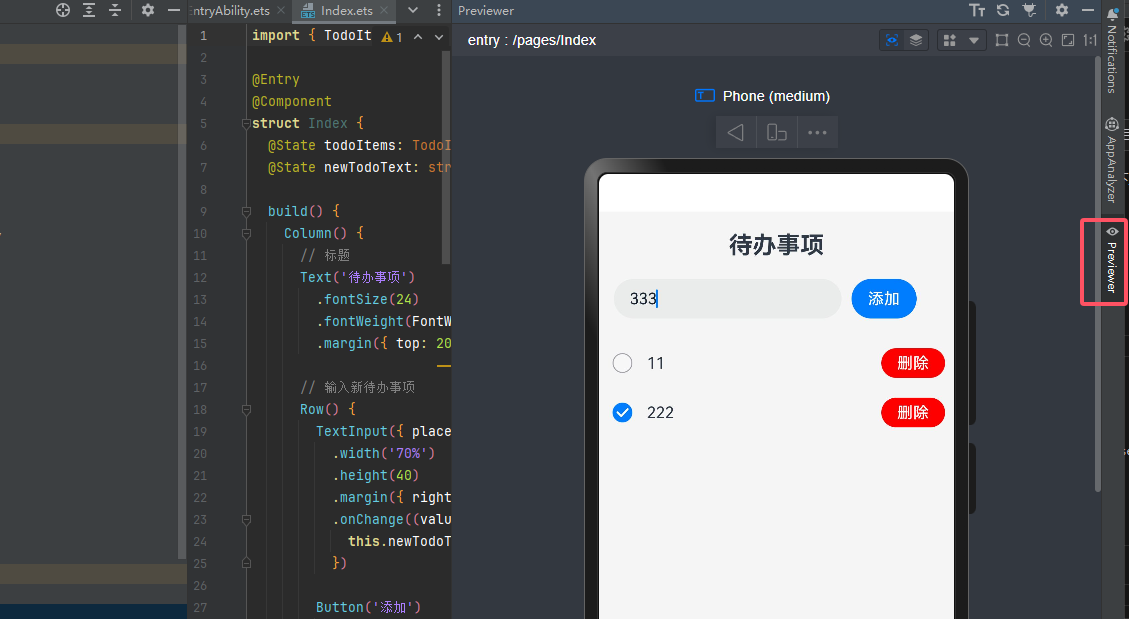Cursor代码神器之——创建鸿蒙项目(9)
一 概述
- 明确项目内容
- 提取关键词
- 生成项目
- 运行并查看项目
二 运行环境及软件
- 系统:Windows 11 专业版 23H2
- 工具:DevEco Studio+Cursor
- 开发语言:ArkTS
三 实现步骤
- 使用DevEco创建鸿蒙 to-do项目
- 使用Cursor对此项目进行修改
- 明确要使用到的开发语言:ArkTS
- Cursor创建的项目可能来自于Github或爬虫等,不一定能精确实现,本文仅演示一般实现过程
四 提取关键词
1 | 帮我将鸿蒙默认项目改造成 to-do项目 |
五 生成项目
5.1 DevEco创建鸿蒙项目
1-打开DevEco创建鸿蒙项目, 选择模板
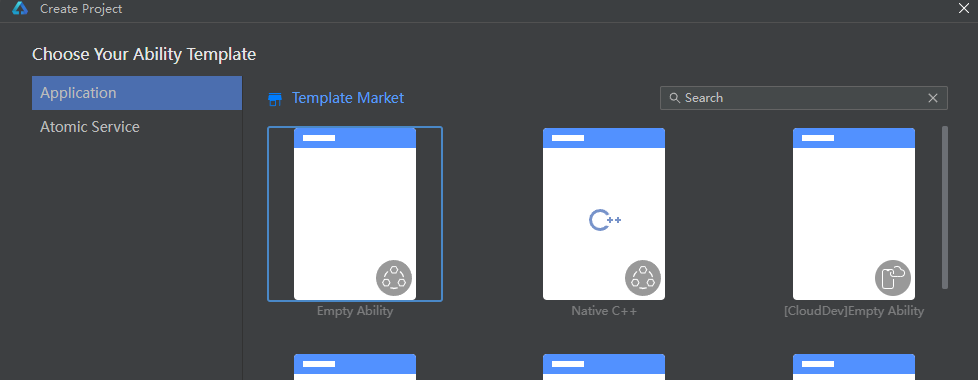
2-配置项目信息
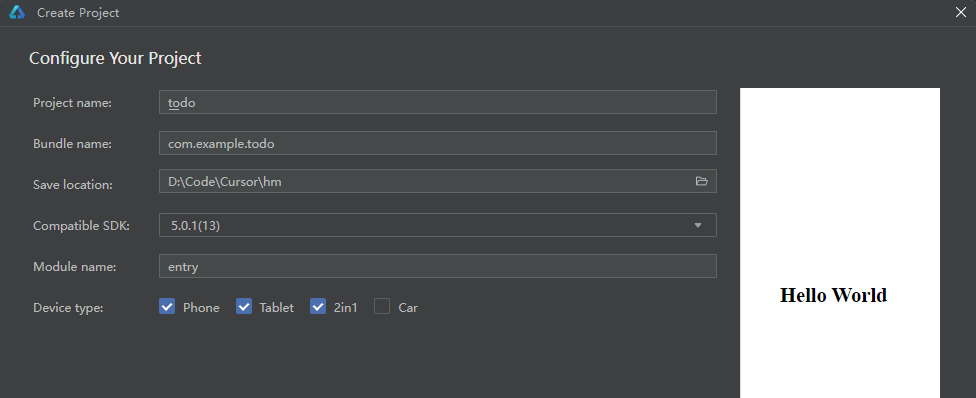
3-创建完成后,项目结构如下图
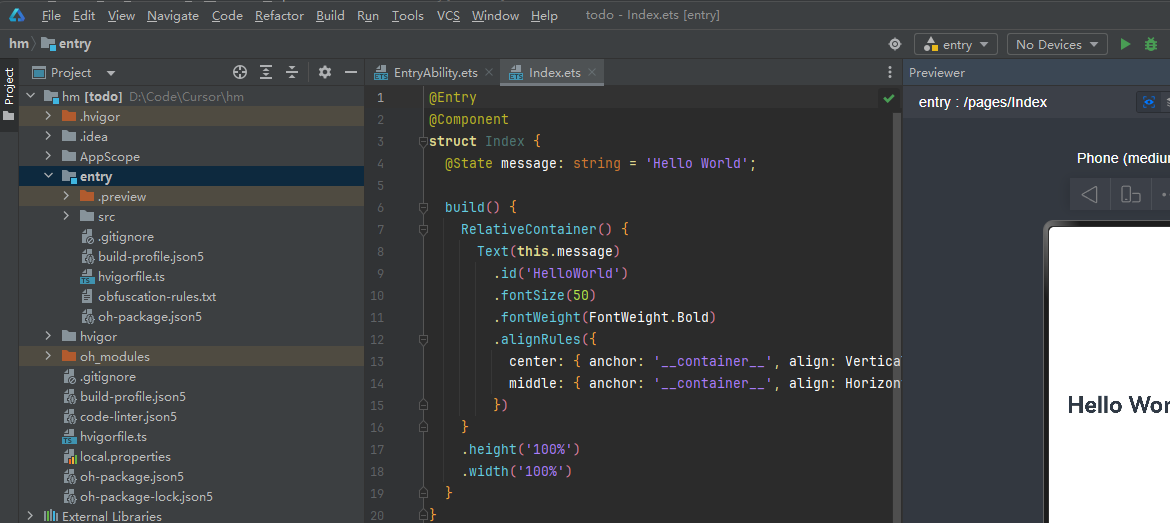
5.2 Cursor改造项目
1-Cursor打开创建的项目
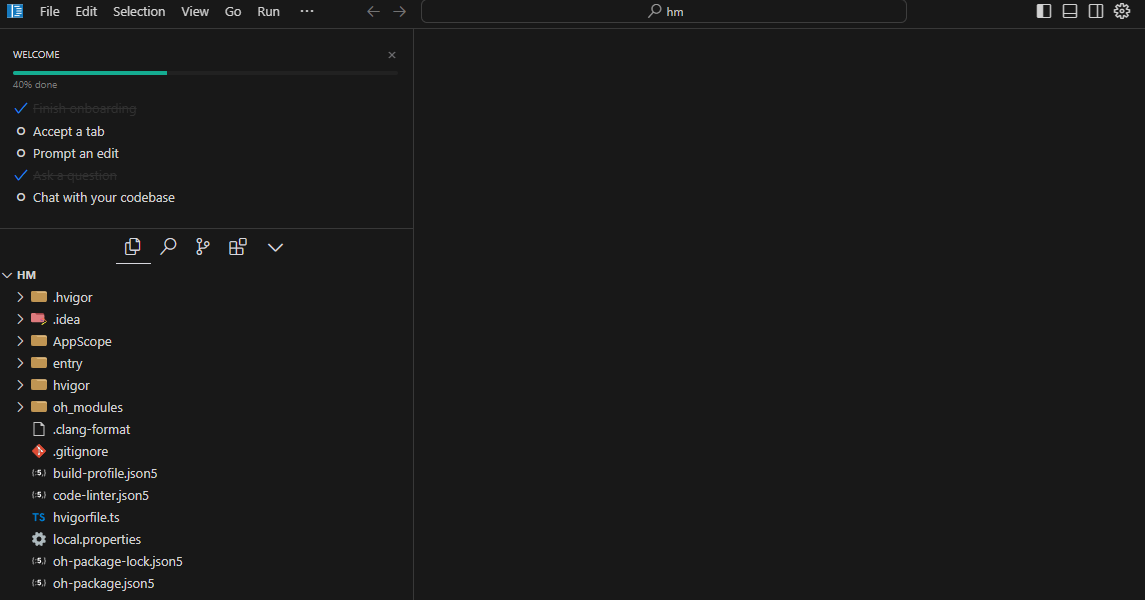
2-输入关键词,创建改造项目(点击Accept接收代码)-Cursor生成的代码位于src下,替换我们entry/src
1 | 这是使用DevEco Studio创建的默认项目,请帮我将这个项目改造成 to-do项目 |
图示
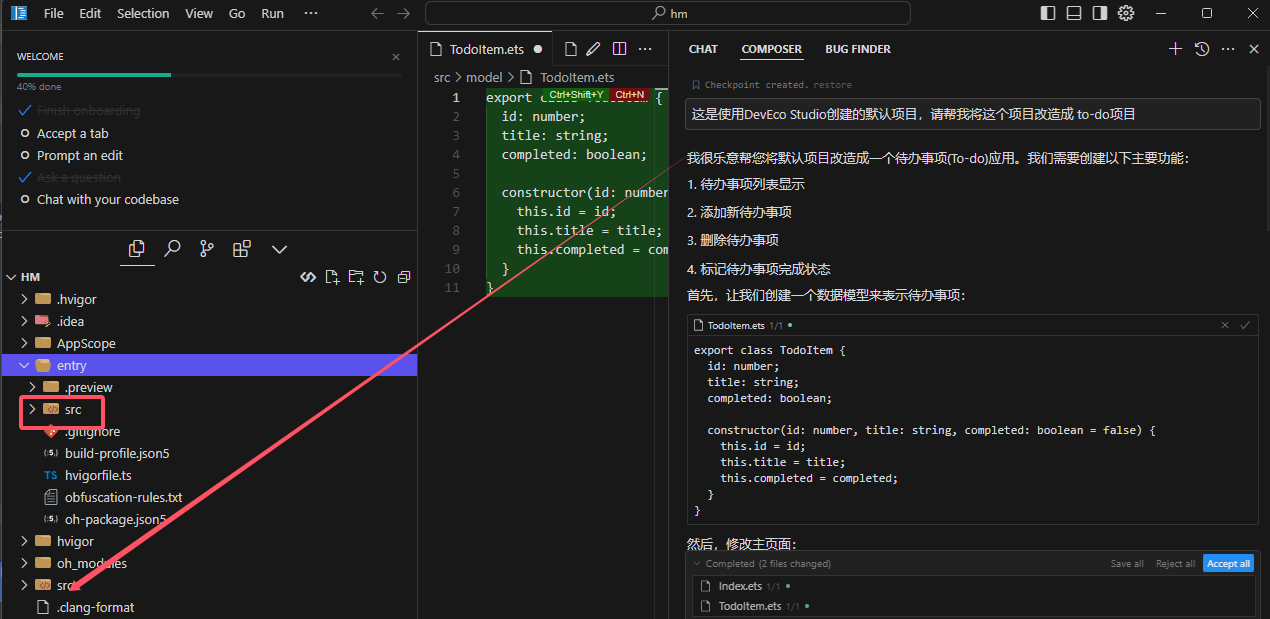
5.3 项目改造
将Cursor生成的代码片段,移动到entry/src/main/ets目录下
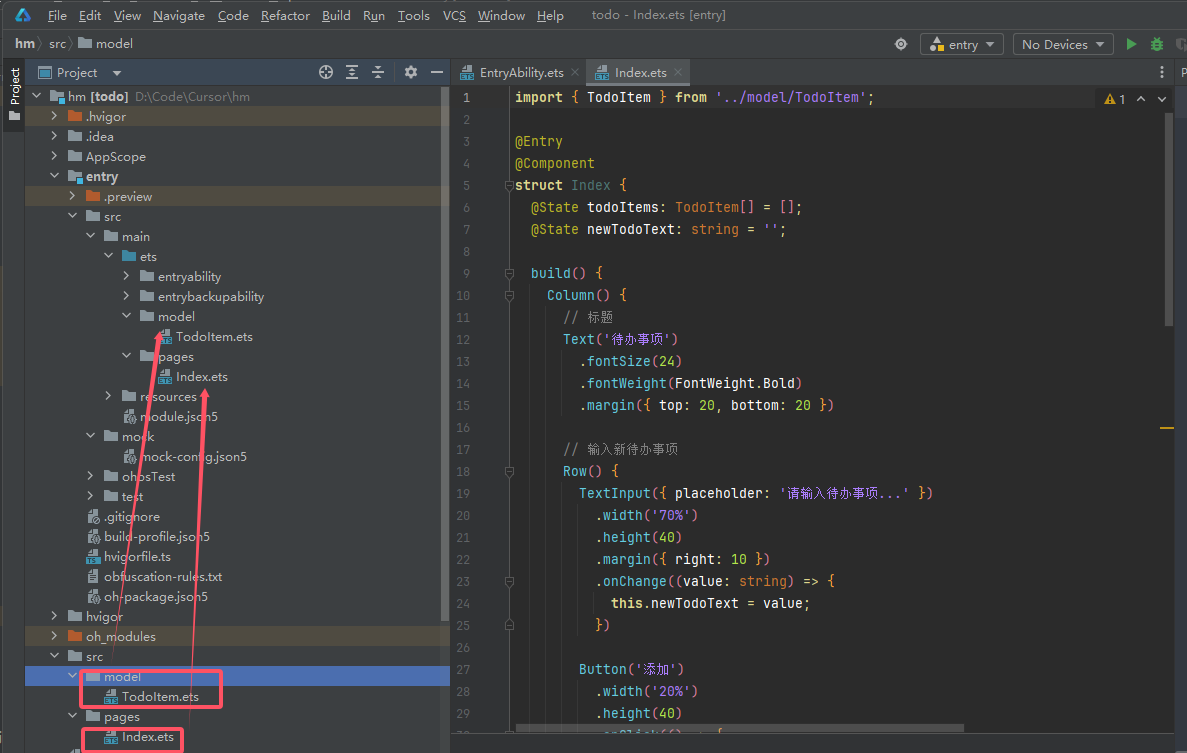
六 运行并查看项目
点击右侧的Preview,可以看到效果图如下